Pemisahan frekuensi adalah metode elegan untuk memodifikasi warna dan struktur gambar secara terpisah di Photoshop. Ini memungkinkan Anda untuk melakukan perubahan pada satu layer tanpa mempengaruhi yang lain. Khususnya dalam pengeditan potret, teknik ini sangat penting untuk meningkatkan nada kulit sambil mempertahankan tekstur kulit. Dalam panduan ini, Anda akan dibimbing langkah demi langkah melalui proses pemisahan frekuensi, sehingga Anda dapat mencapai hasil terbaik.
Pemahaman Utama
- Pemisahan frekuensi memisahkan informasi warna dan struktur dari gambar.
- Dengan bekerja dengan masker, Anda dapat melakukan penyesuaian pada area tertentu dari gambar secara tepat.
- Teknik ini sangat berguna untuk retouching ketidaksempurnaan kulit atau koreksi warna.
Panduan Langkah demi Langkah
1. Buka gambar dan siapkan layer
Pertama, buka gambar yang ingin Anda edit di Photoshop. Anda kemudian memiliki opsi untuk membagi layer menjadi komponen yang diperlukan. Ini adalah langkah pertama menuju pemisahan frekuensi agar warna dan struktur memiliki layer terpisah. Untuk mendemonstrasikan ini dengan lebih baik, mari kita muat sebuah gambar di Photoshop.
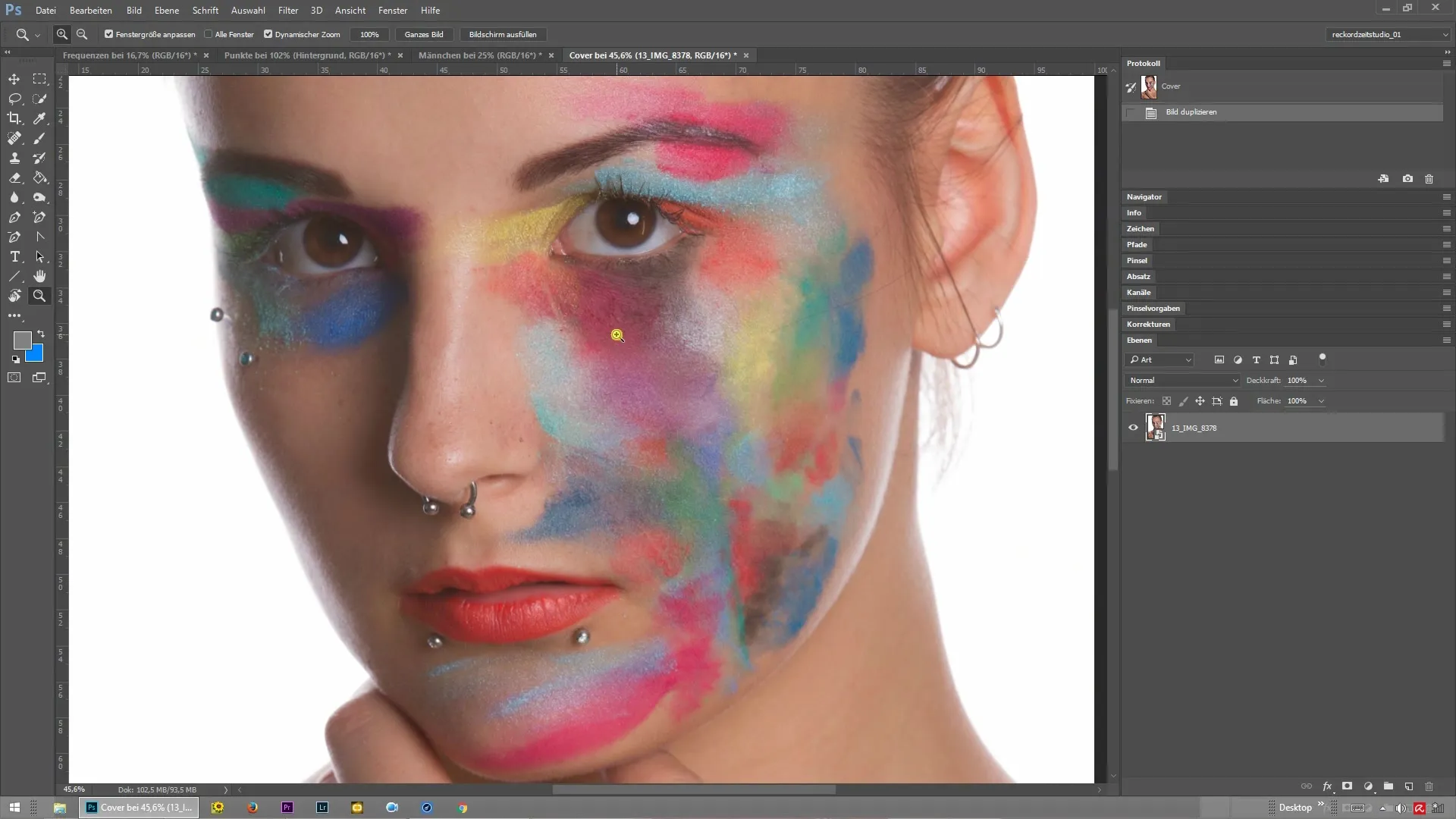
2. Jalankan aksi pemisahan frekuensi
Sekarang, setelah gambar Anda terbuka, jalankan aksi pemisahan frekuensi. Dalam proses ini, layer asli akan dipertahankan, sementara layer terpisah untuk informasi warna dan struktur akan dibuat. Untuk membuat efeknya lebih jelas, Anda dapat memperbesar pengaturan radius sedikit, sehingga pemisahan warna dan struktur lebih terlihat.
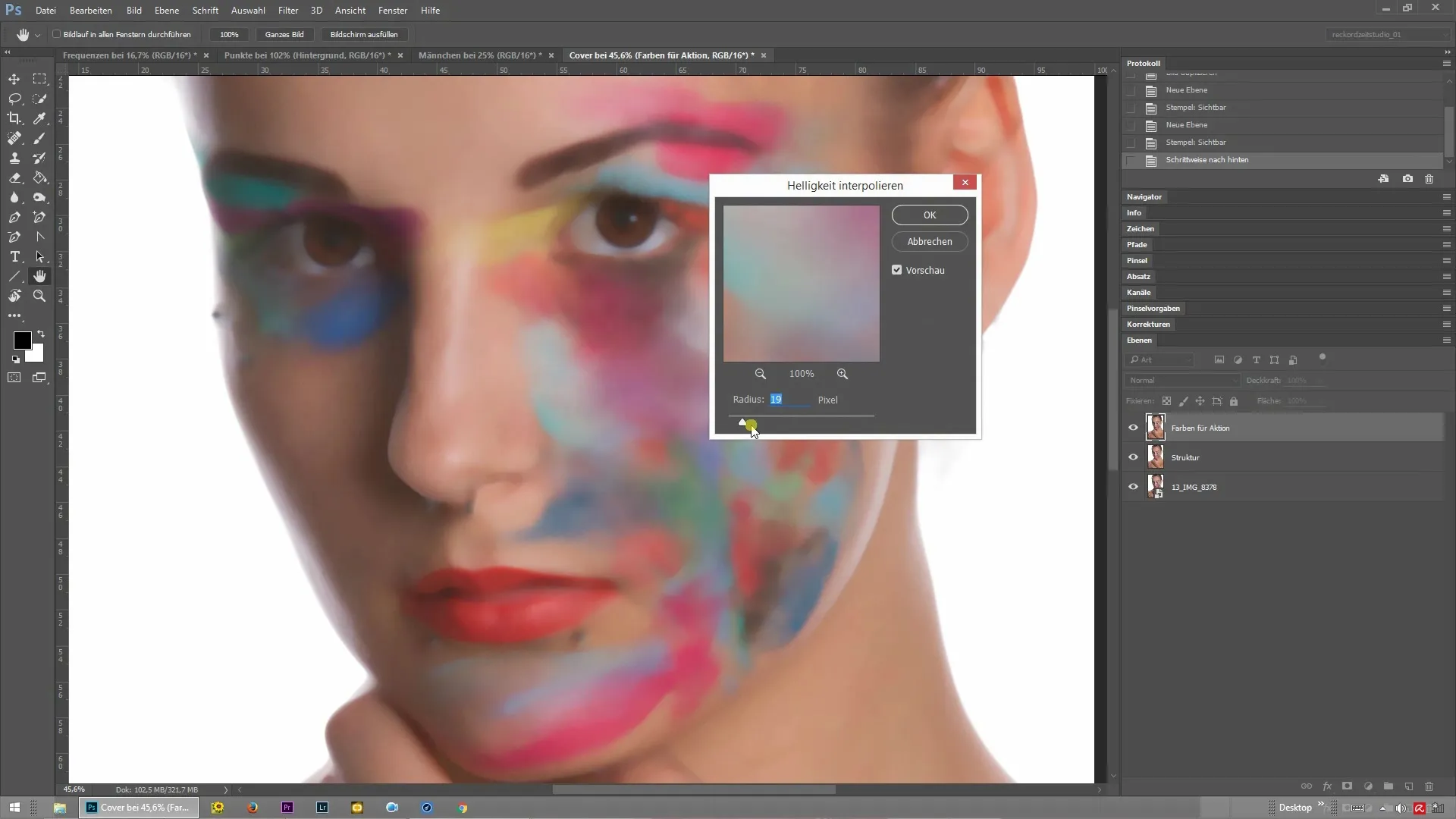
3. Periksa ringkasan layer
Setelah menjalankan aksi, Anda sekarang memiliki tiga layer terpisah di ringkasan layer Anda: layer asli, lapisan warna, dan lapisan struktur. Ini adalah momen di mana Anda dapat memeriksa apakah semuanya sudah terpisah dengan benar. Jika Anda menyembunyikan layer, Anda akan melihat bagaimana gambar terpisah menjadi berbagai komponen.
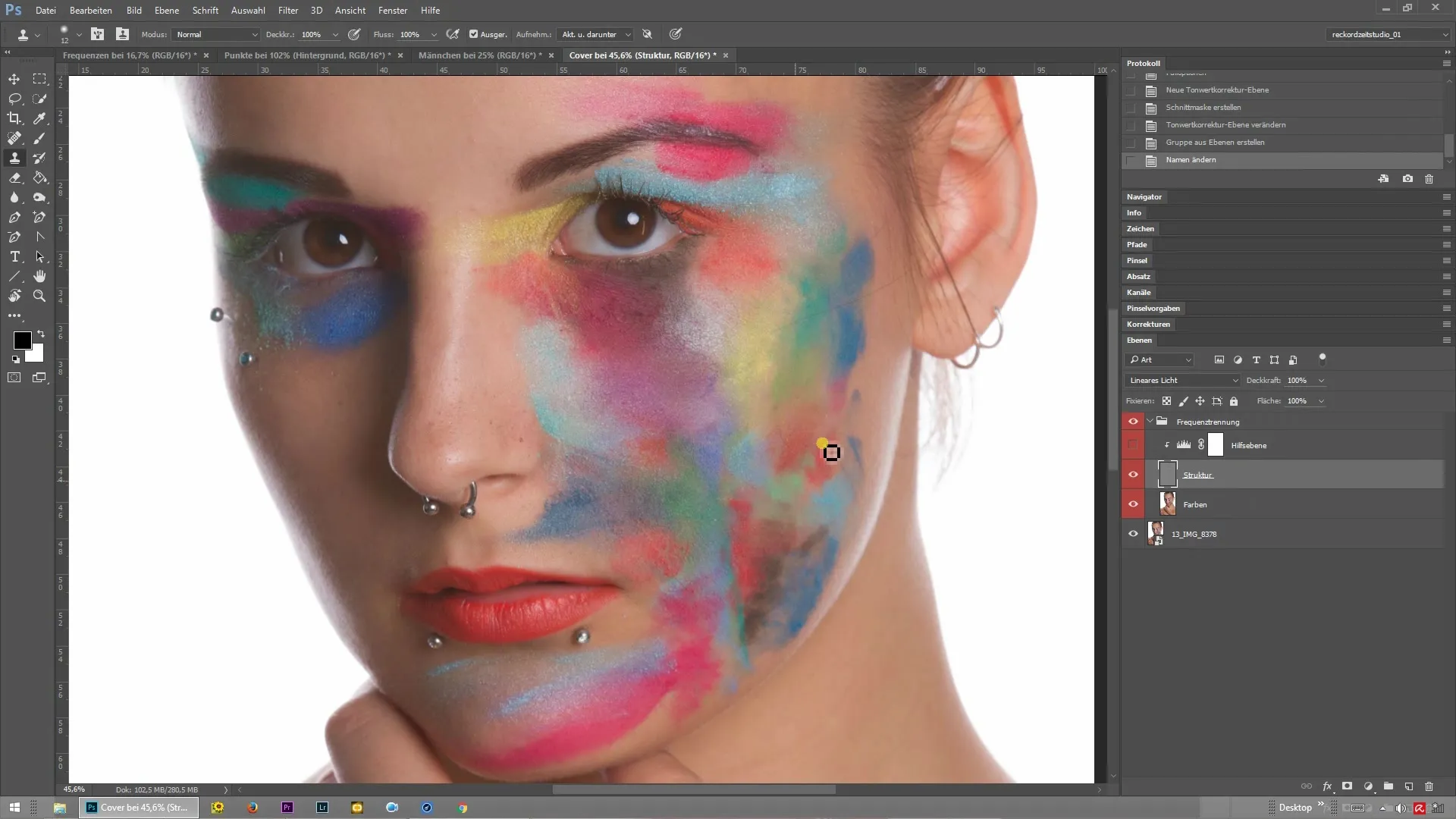
4. Tambahkan dan sesuaikan masker
Untuk membuat pengeditan lebih presisi, Anda menambahkan masker hitam ke layer warna dan struktur. Tekan tombol Alt dan klik ikon masker untuk melakukan ini. Masker ini memastikan bahwa tidak ada yang terlihat pada awalnya. Dengan cara ini, Anda dapat dengan tepat menentukan area mana dari gambar yang ingin Anda edit.
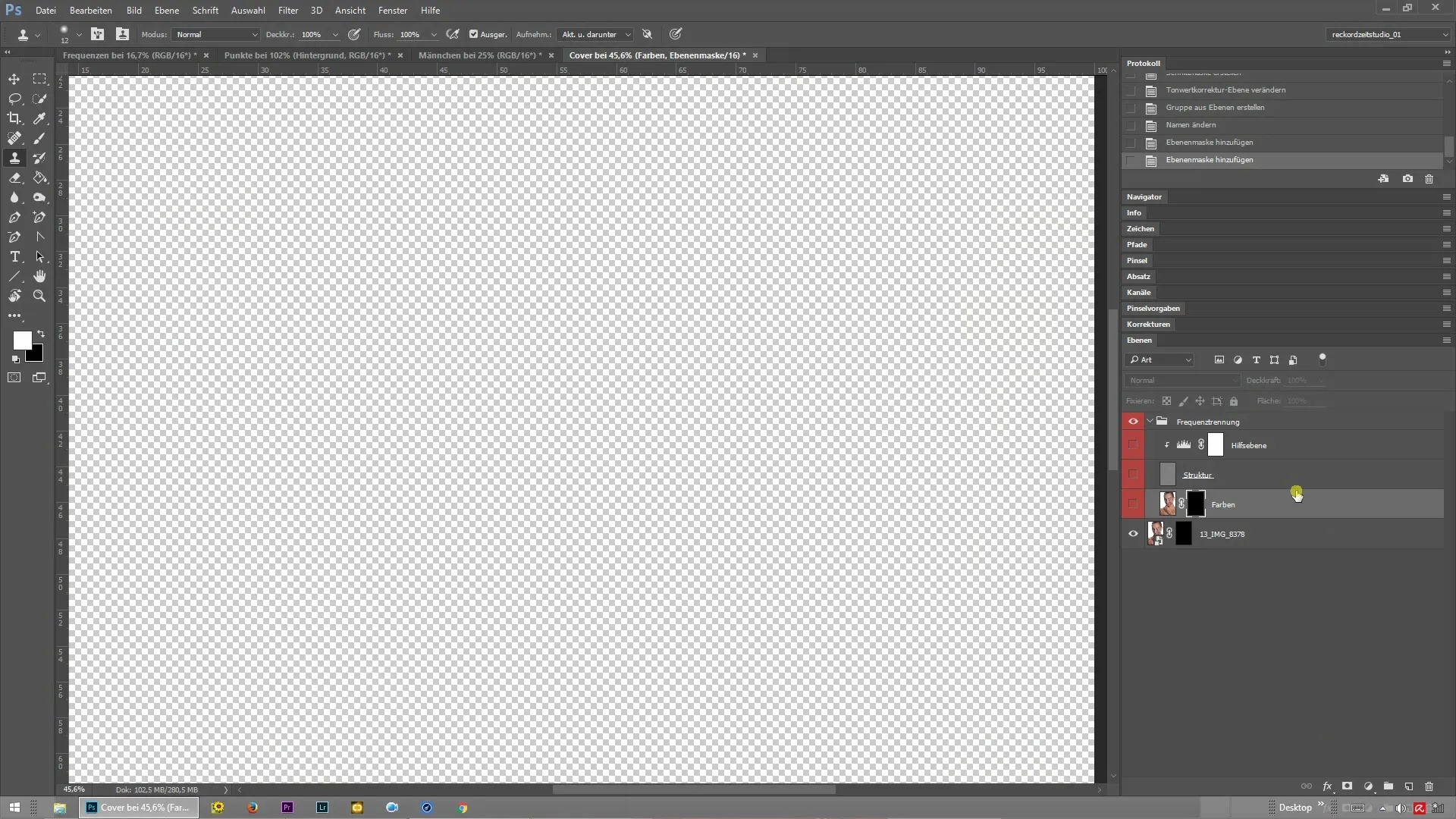
5. Bekerja dengan kuas pada masker
Sekarang ambil kuas putih keras untuk melukis pada salah satu masker. Misalnya, jika Anda melukis pada layer warna, hanya nada warna gambar yang akan muncul tanpa mempengaruhi strukturnya. Ini memungkinkan Anda melakukan koreksi warna yang tepat.
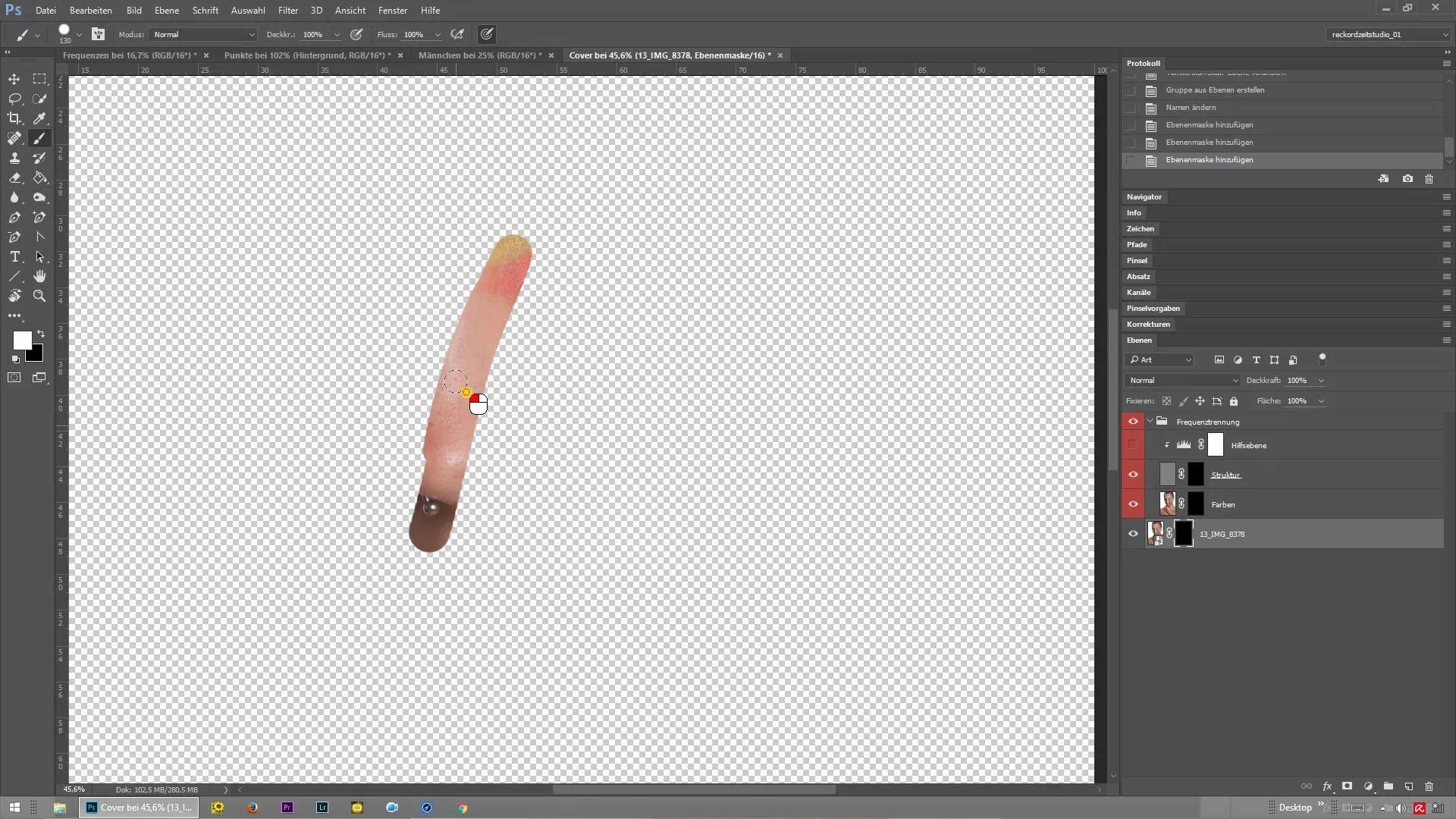
6. Akses struktur dan warna
Dengan melukis pada lapisan struktur dan warna, Anda dapat mengakses detail spesifik dari gambar Anda. Ini memberi Anda kesempatan untuk meretouch ketidaksempurnaan kulit yang tidak diinginkan sambil mempertahankan warna cerah dari gambar. Diferensiasi ini adalah kunci untuk menyempurnakan pengeditan Anda.
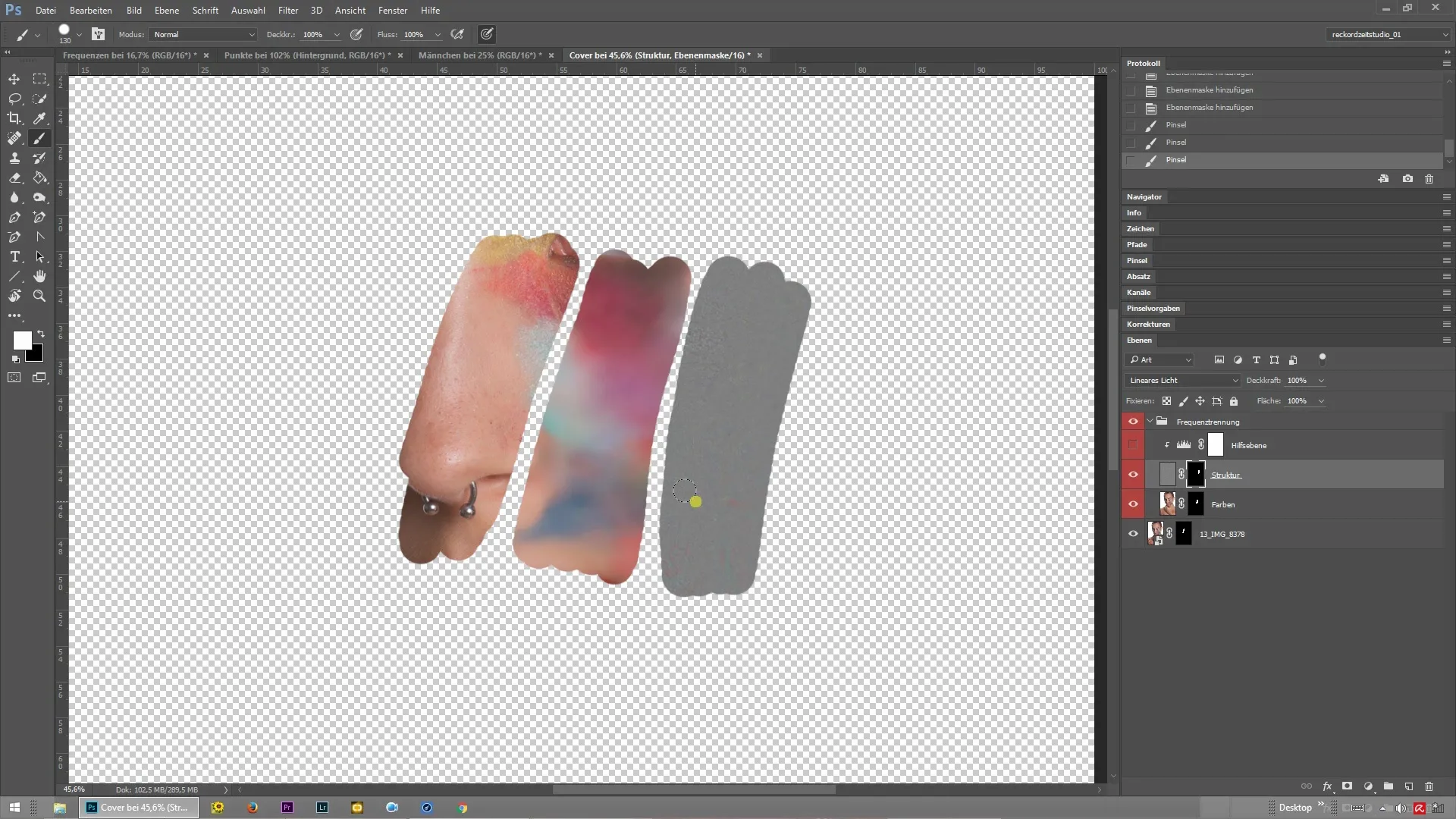
Ringkasan – Pemisahan frekuensi di Photoshop untuk pengeditan gambar yang presisi
Anda sekarang telah mempelajari teknik pemisahan frekuensi di Photoshop dan tahu bagaimana menerapkannya di gambar Anda. Ini memungkinkan Anda untuk mencapai hasil yang mengesankan dengan mengedit warna dan struktur secara terpisah. Panduan ini memberikan alat yang Anda butuhkan untuk meningkatkan proyek retouching Anda ke tingkat berikutnya.
Pertanyaan yang Sering Diajukan
Apa itu pemisahan frekuensi?Pemisahan frekuensi adalah teknik di Photoshop untuk mendistribusikan informasi warna dan struktur dari gambar ke layer terpisah.
Kenapa saya harus menggunakan pemisahan frekuensi?Dengan pemisahan frekuensi, Anda dapat secara tepat mengedit warna dan struktur tanpa mempengaruhi elemen lainnya.
Bagaimana cara menjalankan pemisahan frekuensi?Buka aksi pemisahan frekuensi yang membuat layer asli, layer warna, dan layer struktur.
Dapatkah saya menggunakan pemisahan frekuensi pada gambar lain?Ya, pemisahan frekuensi sangat cocok untuk potret serta jenis gambar lain yang ingin Anda edit warna dan strukturnya secara terpisah.
Bagaimana saya dapat memastikan bahwa layer dipisahkan dengan benar?Pastikan Anda dapat melihat layer asli dan kedua layer warna serta struktur yang terpisah di ringkasan layer.


